电脑显示不了移动硬盘怎么办
更新时间:2024-05-18 08:46:24作者:xiaoliu
当我们使用移动硬盘时,有时会遇到电脑无法识别的情况,这种问题可能导致我们无法访问或备份重要数据,给我们带来诸多不便。要解决这个问题,需要我们仔细检查硬盘连接是否稳固,尝试更换不同的USB接口,或者更新硬盘驱动程序等方法。只有通过这些步骤,我们才能确保移动硬盘能够正常工作,避免数据丢失的风险。
操作方法:
1.第一步,检查下你的硬盘灯是否正常亮着。

2.第二步,如果灯亮着,那么试试换一根硬盘的数据线。

3.第三步,把你的硬盘插入到电脑。在桌面上右击此电脑,点击管理,如图所示。
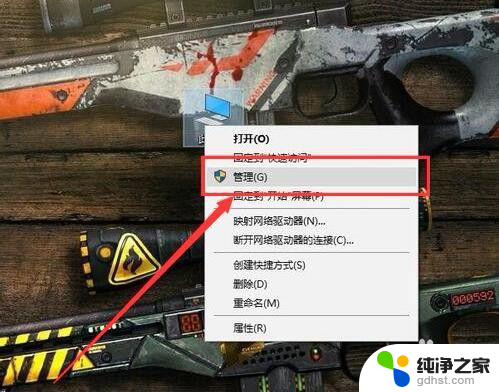
4.第四步,打开之后,点击左侧的磁盘管理,如图所示。
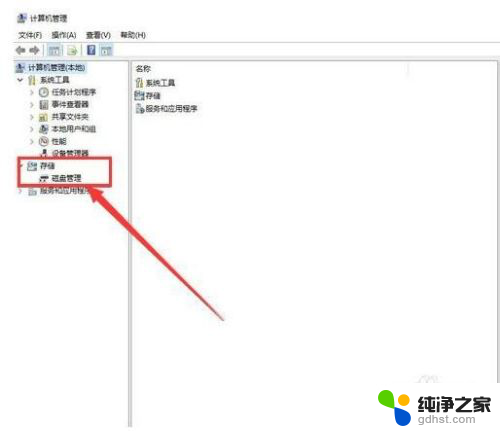
5.第五步,在无法正常显示的磁盘上右击。从弹出的菜单中选择“更改驱动器号和路径”。
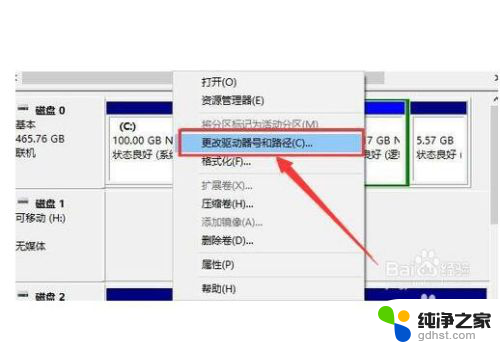
6.第六步,在打开的窗口中点击“添加”按钮。然后为当前分区指定一个“盘符”,并点击“确定”按钮。这样你的硬盘就可以正常显示了啦。
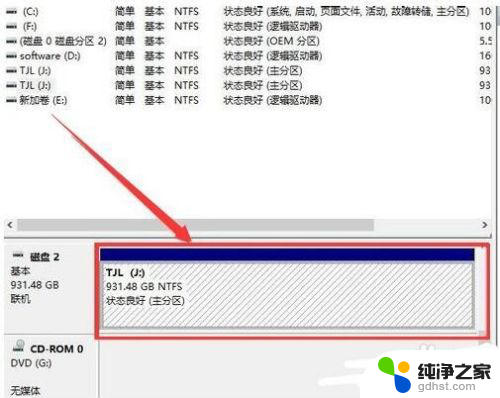
以上是解决电脑无法显示移动硬盘的全部内容,如果还有不清楚的用户,可以参考以上小编的步骤进行操作,希望能够对大家有所帮助。
- 上一篇: 台式电脑能给手机充电吗?
- 下一篇: 电脑上面怎么登陆两个微信
电脑显示不了移动硬盘怎么办相关教程
-
 我的电脑不显示移动硬盘盘符
我的电脑不显示移动硬盘盘符2024-05-29
-
 移动硬盘内容显示不出来怎么办
移动硬盘内容显示不出来怎么办2024-06-15
-
 移动硬盘插上去不显示盘符
移动硬盘插上去不显示盘符2024-03-30
-
 不显示移动硬盘的盘符
不显示移动硬盘的盘符2024-06-01
电脑教程推荐